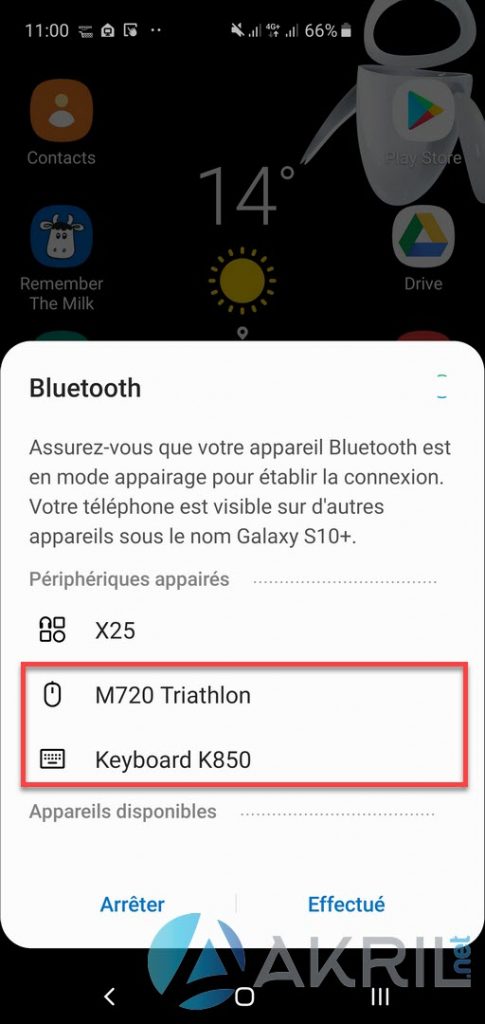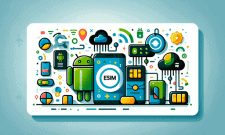J’ai pu tester le Samsung DEX sur monGalaxy S10 Plus. 🙂
Introduction et prérequis
Cela faisait un moment que j’avais envie de tester Samsung Dex et voir si cela pouvait correspondre à mon utilisation. Samsung Dex c’est un bureau Android – comme le bureau de Windows mais inclus dans votre Galaxy. Car aujourd’hui nos smartphones sont tellement puissants qu’une utilisation bureautique classique peut tout à fait être gérée par le CPU/RAM de nos téléphones.
Pour moi, Samsung Dex c’est la possibilité d’avoir un bureau – qui ne sera pas virtuel – mais qui vous permettra d’avoir un véritable environnement de travail dès lors que vous disposez d’un écran et des câbles qui vont bien. Pour ma part, j’ai choisi d’utiliser le câble USB-C/HDMI officiel Samsung dont vous trouverez les détails sur Amazon.fr.

Test de Samsung Dex
En termes de fonctionnement, c’est très simple. Il vous suffit de brancher l’adaptateur à votre Galaxy par USB-C et le HDMI à votre écran. Et c’est terminé ! Contrairement aux anciennes versions de Galaxy où il fallait utiliser un socle complet, ce simple câble est désormais suffisant. Et ce n’est désormais plus une fonctionnalité réservée à la gamme Galaxy Note ! 🙂

En termes d’utilisation, vous pouvez bien entendu connecter un clavier et/ou une souris. J’ai tenté d’utiliser un concentrateur entre le smartphone et l’adaptateur Samsung mais cela n’a pas fonctionné. J’en déduis que la seule option c’est de connecter votre clavier et souris par Bluetooth au Galaxy. Notez que le Galaxy S10 Plus peut également servir de trackpad mais honnêtement à l’utilisation je ne trouve pas ça génial.
Pour ma part j’utilise le couple clavier/souris Logitech K850 dont vous pouvez voir les détails sur Amazon. L’intérêt de ce set de clavier/souris pour moi et que je dispose d’un bouton pour changer très rapidement entre 3 périphériques différents (typiquement ordinateur fixe, portable et smartphone). Si vous êtes intéressé uniquement par la souris, il s’agit de la référence suivante : Logitech M720 Triathlon. Très pratique pour réserver un slot pour mon Galaxy S10 Plus. 😉
Une fois connecté, vous avez accès immédiatement à votre bureau. Vous retrouverez le gestionnaire de notifications dans la partie inférieure droite de votre écran.
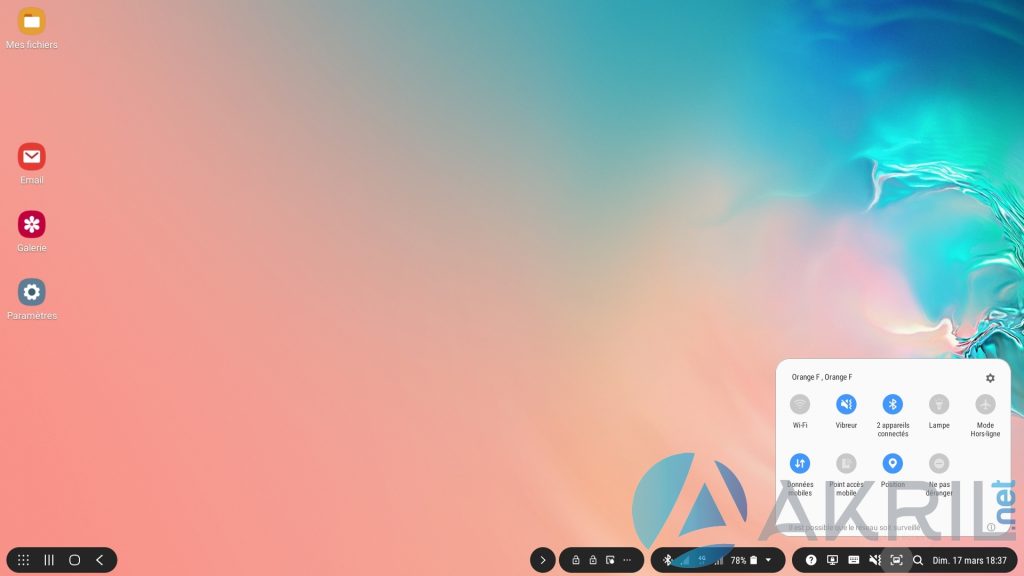
Vous pouvez bien entendu personnaliser votre bureau que ce soit le fond d’écran ou bien la liste des applications qui sont disponibles en accès rapide depuis votre bureau Android.
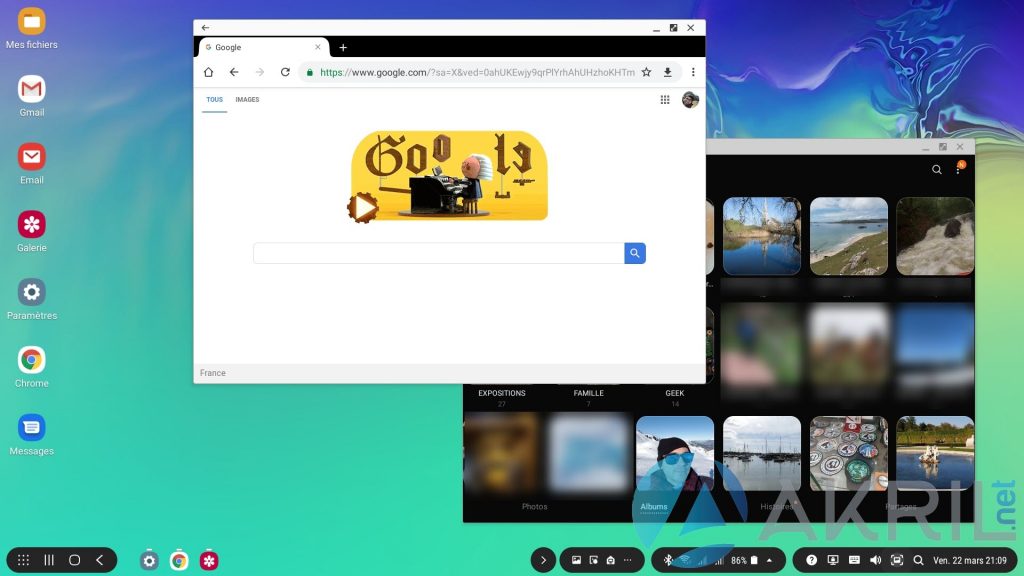
Si j’ouvre Google Chrome ou la galerie de Photos vous voyez que les applications disposent d’un contour assez particulier dans ce mode d’utilisation bureau. Cela dit, ce n’est pas gênant et globalement les applications les plus communes fonctionnent très bien (Gmail, Messages, Chrome, Galerie, Email, etc.).
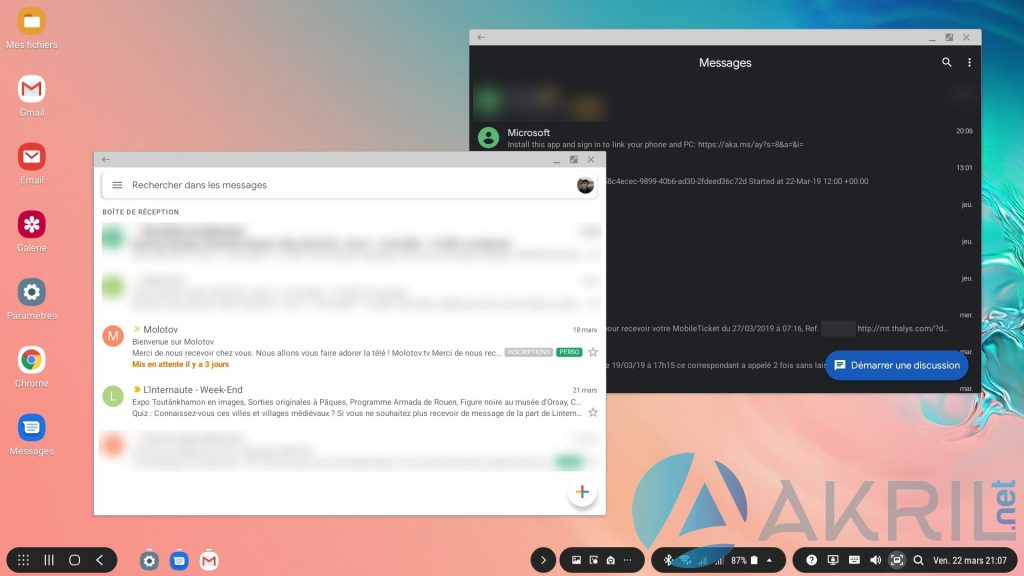
Voici pour un aperçu de GMail et de Messages depuis Samsung DEX. C’est basique mais tout à fait fonctionnel. 🙂
A l’usage, ce que l’on peut dire c’est que ça fonctionne vraiment très bien. Je m’attendais à davantage d’écueils. Le smartphone ne chauffe pas spécialement durant cet usage particulier. 🙂
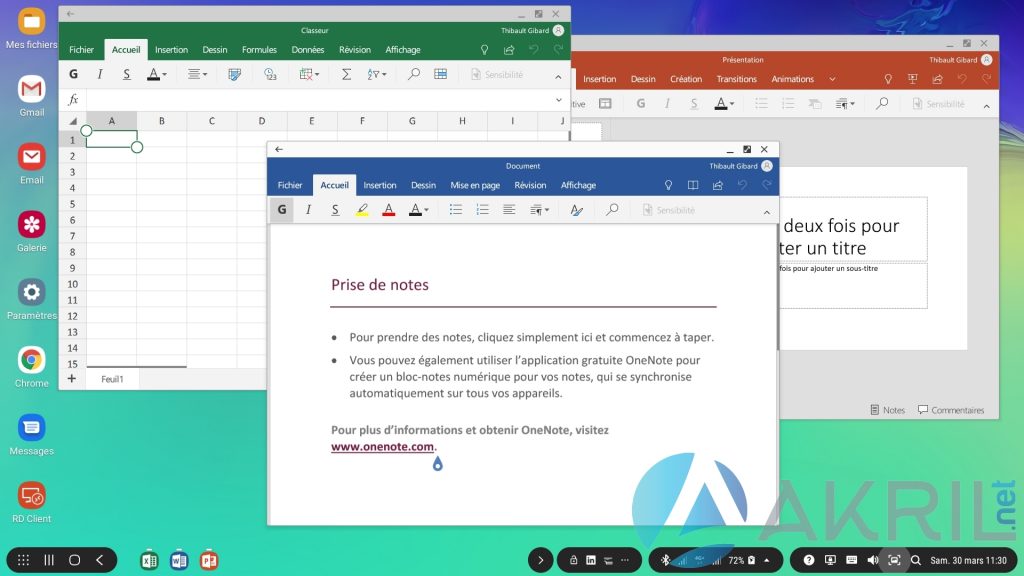
Voici à l’usage ce que donne le pack Microsoft Office avec Word, Excel et PowerPoint. Comme pour toutes les versions mobiles, elle est un peu moins complète que la version Desktop mais c’est vraiment suffisant pour la plupart des utilisateurs.
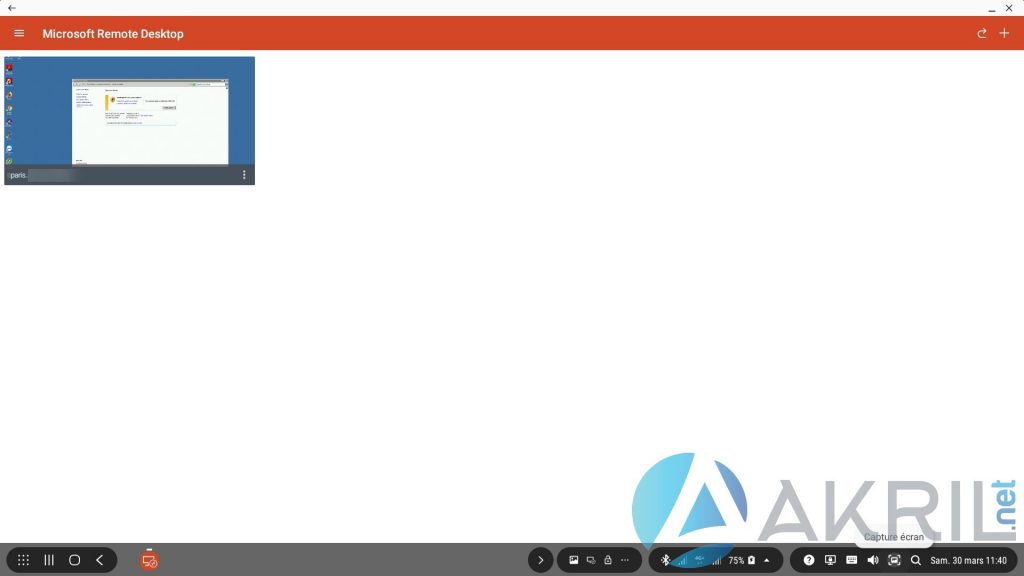
Et bien entendu, pour les geeks que nous sommes, l’application Remote Desktop vous permettra de vous connecter à n’importe quel environnement Windows distant. Toute la surface de l’écran sera correctement gérée par l’application. Vous avez donc votre bureau Windows dans votre smartphone ! 😉

Même chose avec Citrix Workspace – même si là j’ai noté quelques petits soucis en fonction des applications. Cela fonctionne « pas mal » mais ce n’est pas parfait. Parfois, mes applications mettent très longtemps à s’ouvrir – ou parfois elles ne s’ouvrent pas du tout.
Conclusion
A titre personnel et vu que je suis consultant, j’interviens chaque jour à des endroits différents et je ne dispose donc pas d’un bureau fixe. Donc pour moi cet usage, bien qu’intéressant, s’avérera complexe à mettre en œuvre. Mes clients ne me mettent pas à disposition un écran mais s’attendent à ce que j’arrive avec mon ordinateur portable. Et si je dois transporter une station de rechargement / adaptateur / souris / clavier – autant utiliser un ordinateur portable. 😉
Cela dit, c’est vraiment sympa de voir qu’en 2019 (et déjà depuis quelques années), avec 1 écran et un adaptateur il est possible de disposer d’un environnement bureautique intégré à son smartphone. Pour la plupart des besoins classiques, c’est-à-dire quelqu’un qui fait du pack Office et du mail, il sera tout à fait possible de travailler avec ce bureau Samsung – pour peu que l’on accepte de tester. 🙂
Si je devais citer 2 points négatifs notables à Samsung Dex :
- Restreint au seul Play store de Google – vous ne pouvez donc utiliser que les applications Android même lorsque vous utilisez le bureau Samsung DEX (au vue du nombre d’applications disponibles – est-ce vraiment un point faible ?!). 😉
- Vous ne pouvez pas recharger le smartphone en même temps que vous afficher le bureau à l’écran (puisque le seul port USB-C est utilisé). Vous devez donc utiliser un dock de charge sans-fil si vous souhaitez pouvoir recharger le smartphone en même temps (j’utilise personnellement cette station de rechargement Belkin).
Sur la même idée, pour l’instant nous avons encore la prise jack mais si demain elle disparaît. Il ne sera plus possible de répondre au téléphone ou suivre une confcall en même temps que l’on utilise Samsung Dex – ce qui serait un inconvenient pour les professionnels.